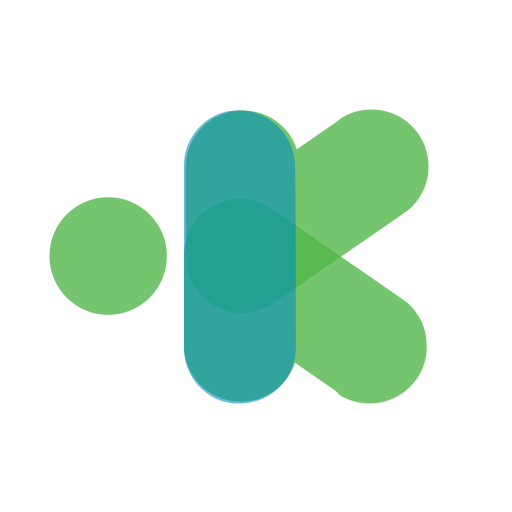Pernahkah Anda berpikir ingin mengubah foto profile di Aplikasi Mobile Absensi Online Kerjoo? Jika iya, tidak usah khawatir karena saat ini Kerjoo telah menghadirkan fitur baru, ubah foto profil.
Aplikasi absensi online Kerjoo sendiri merupakan aplikasi yang mendukung perusahaan, terutama HR dalam mengelola absensi harian.
Tidak hanya absensi, Kerjoo juga mendukung beberapa fitur lain seperti fitur hitung gaji, fitur izin cuti dan/atau jam, juga fitur kunjungan klien yang dapat mendukung kinerja tim sales.
Sebelumnya, fitur ubah profil hanya dapat digunakan oleh admin/HR perusahaan, tetapi banyaknya request dari sisi karyawan agar dapat mengubah profilnya secara mandiri membuat Kerjoo berusaha menghadirkan fitur ubah profil pada Aplikasi Mobile Kerjoo.
Namun jangan khawatir, karena admin juga dapat memantau apakah profil yang digunakan karyawan agar tetap profesional di lingkungan kerja. Simak artikel panduan penggunaan fitur ubah profil berikut ini!
Apa Itu Fitur Ubah Foto Profil?
Fitur ubah profil adalah salah satu fungsi pada aplikasi dan memungkinkan pengguna untuk mengganti gambar yang mewakili identitas mereka di sebuah platform.
Gambar ini dapat berbentuk foto yang ditampilkan di samping nama pengguna, sehingga menjadi semacam 'wajah' digital seseorang di dunia maya.
Mengapa Fitur Ini Penting?
- Pertama, karena foto profil dapat menggambarkan kepemilikan seseorang pada sebuah platform atau aplikasi. Hal ini memudahkan HR atau admin mudah untuk mengenali dan mengingat Anda.
- Kedua, fitur ubah profil memungkinkan Anda untuk memilih foto profesional terbaik dari galeri ataupun selfie. Dengan demikian, Anda dapat lebih nyaman ketika menggunakan Aplikasi Absensi Online Kerjoo.
- Dalam konteks profesional, foto profil dapat memberi kesan yang baik kepada rekan kerja atau klien.
Cara Menggunakan Fitur Ubah Foto Profil
Terdapat dua panduan penggunaan fitur ubah foto profil, pertama pada aplikasi absensi mobile Kerjoo yang digunakan karyawan. Dan kedua dari panel admin yang digunakan oleh admin/HR perusahaan.
Sebagai tambahan, fitur ini dapat digunakan oleh paket apapun, termasuk paket gratis dan basic. Berikut adalah panduan penggunaannya.
Aplikasi Mobile Kerjoo
- Pertama-tama, masuk ke Aplikasi Mobile Kerjoo. Gunakan email atau nomor telepon yang telah didaftarkan dan masukkan kata sandi untuk mengakses akun;
- setelah berhasil login, temukan dan klik [Ikon profil] yang terletak di bawah layar. Menu ini akan menampilkan berbagai pengaturan terkait profil Anda;
- masuk ke menu profil, kemudian klik tanda [Kamera] yang ada pada foto profil Anda.
- sebelum Anda mengganti foto, terdapat keterangan foto seperti apa yang harus di unggah oleh. Setelah itu Anda dapat memilih foto dari kamera atau media.
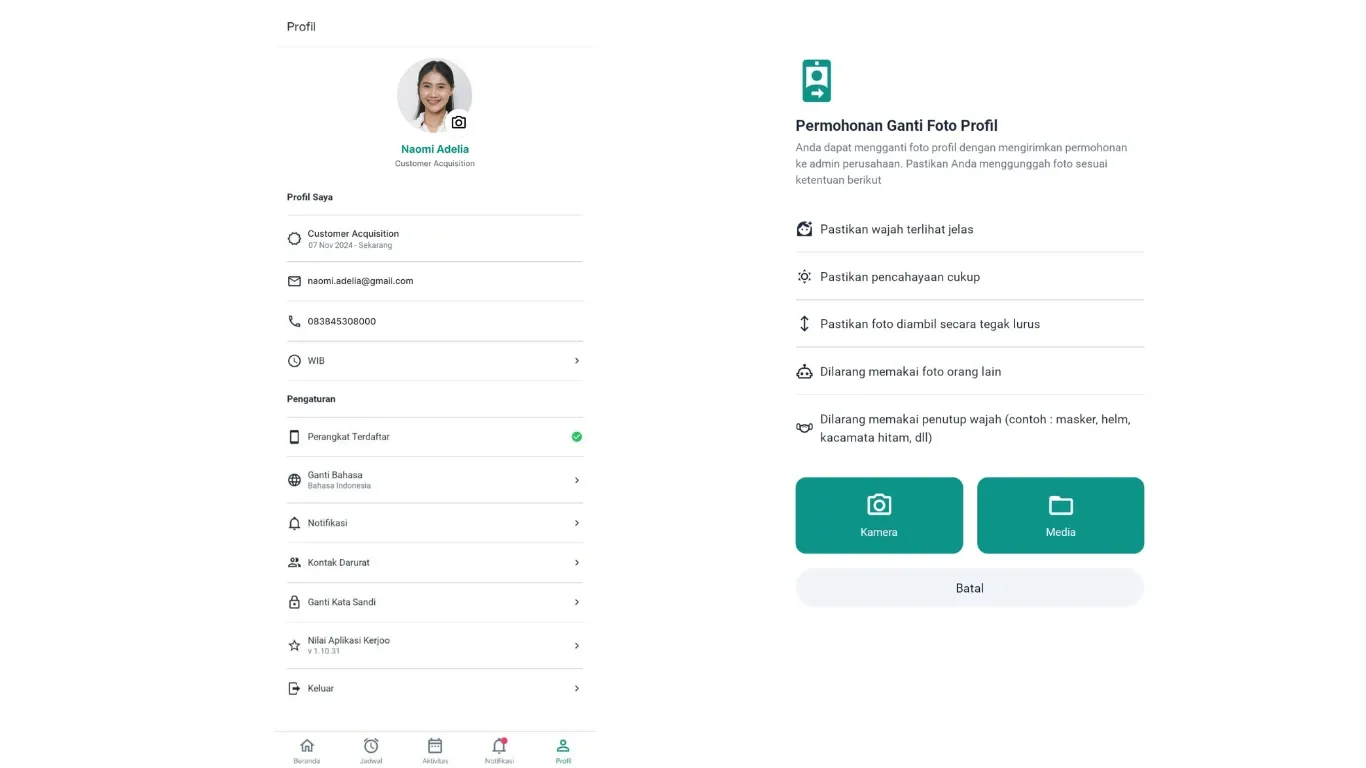
- Jika perlu, Anda dapat memotong atau menyesuaikan posisi foto agar tampak sesuai dengan tampilan profil yang diinginkan.
- Setelah puas dengan foto yang diunggah, klik tombol simpan untuk memperbarui foto profil Anda. Foto baru akan otomatis tampil di profil Anda.
- Setelah menyimpan, maka langkah selanjutnya adalah menunggu apakah pergantian foto profil diterima atau ditolak oleh Admin Perusahaan.
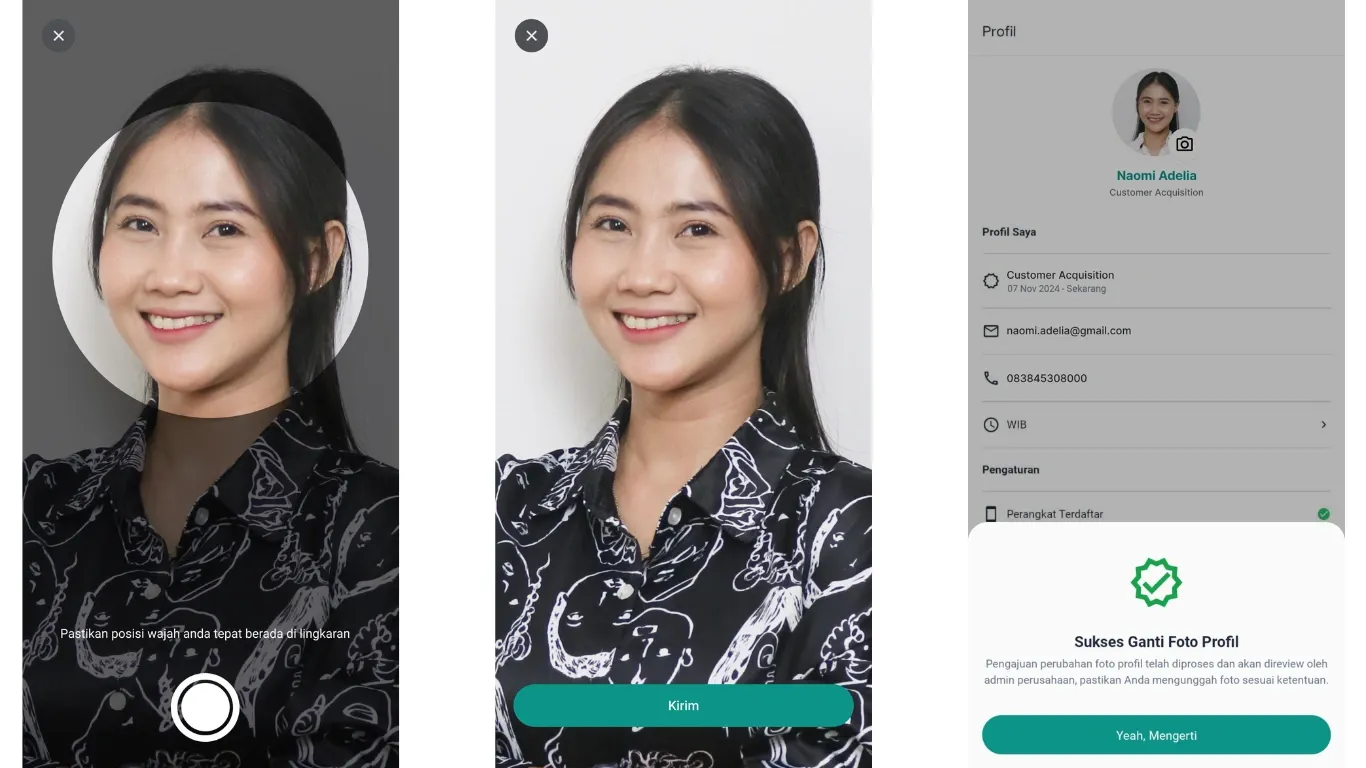
Admin Panel Kerjoo
Cek Notifikasi
- Pertama-tama, klik https://app.kerjoo.com dan login dengan username dan password yang telah dikirim ke email.
- Setelah itu, cek notifikasi. Sebagai admin, Anda akan menerima notifikasi pengajuan perubahan foto karyawan pada menu [Kehadiran] dan sub menu [Persetujuan Foto Profil] seperti gambar di bawah ini.
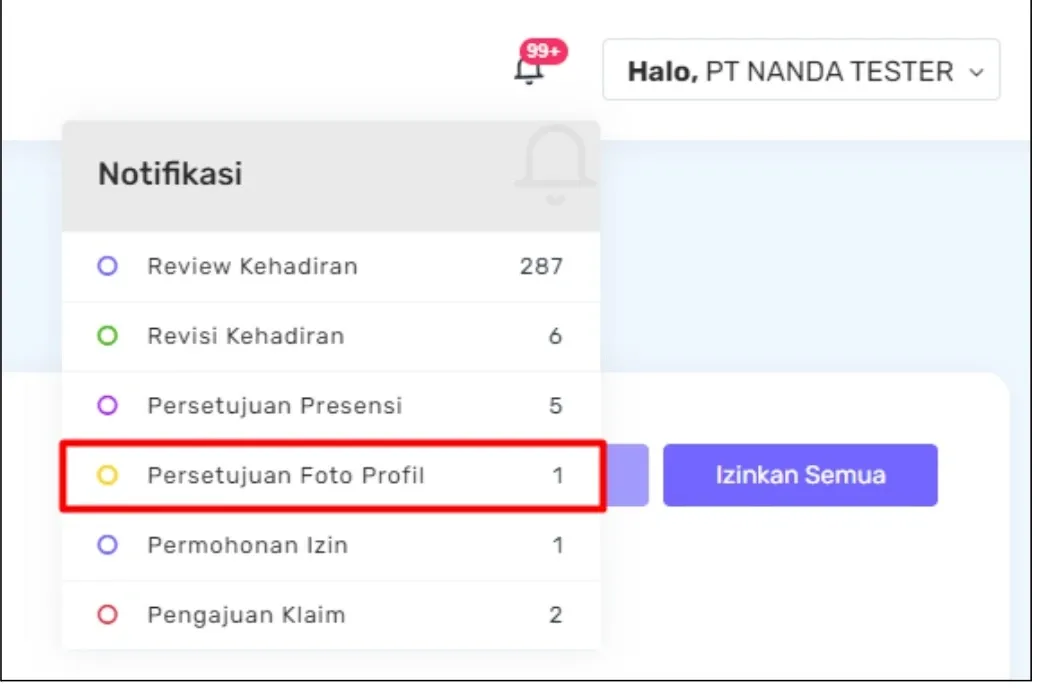
- Sebagai tambahan, Anda juga akan menerima notifikasi pengajuan perubahan foto karyawan melalui email yang terdaftar sebagai admin Kerjoo.
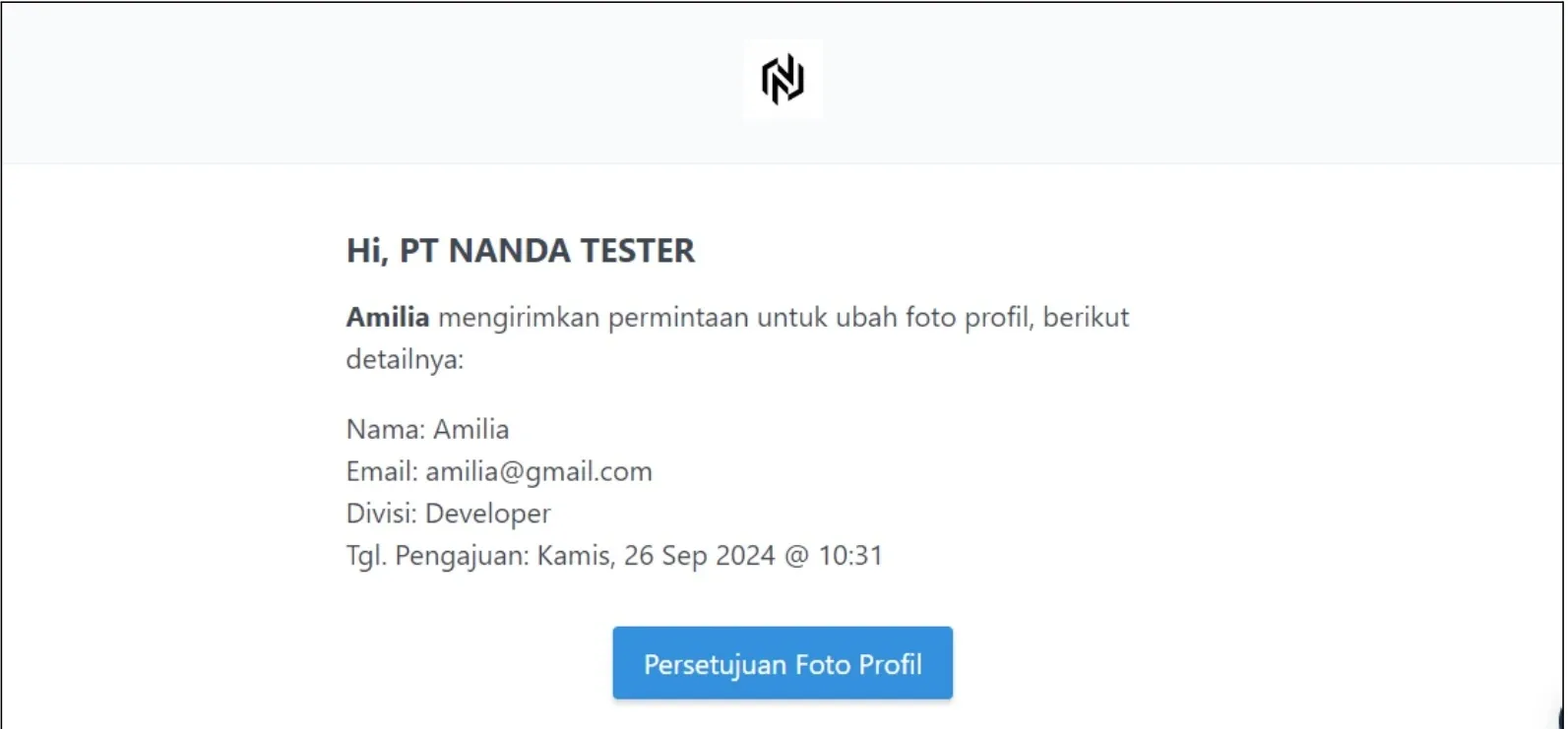
Menerima Pengajuan Ubah Foto Profil
Setelah karyawan mengubah foto profil mereka, sebagai admin Anda dapat menyetujui/menolak pergantian foto profil karyawan.
Alasannya beragam, namun ketika Anda merasa foto profil yang digunakan karyawan sudah profesional dan memenuhi standar, Anda dapat menerima pengajuan ubah profil yang dilakukan karyawan.
Caranya adalah sebagai berikut.
a. Tombol setuju [👍] yang berwarna hijau
- Setelah berada di dalam admin panel persetujuan foto profil, Anda dapat menemukan tombol berwarna hijau [👍] untuk menyetujui pergantian profil karyawan;
- tombol ini dapat ditemukan pada kolom [Aksi] yang berada di sebelah kanan admin panel;
- setelah itu, klik tombol [👍] tersebut untuk menyetujui permintaan ubah foto profil karyawan; dan
- untuk lebih jelasnya, Anda dapat melihat gambar di bawah ini.
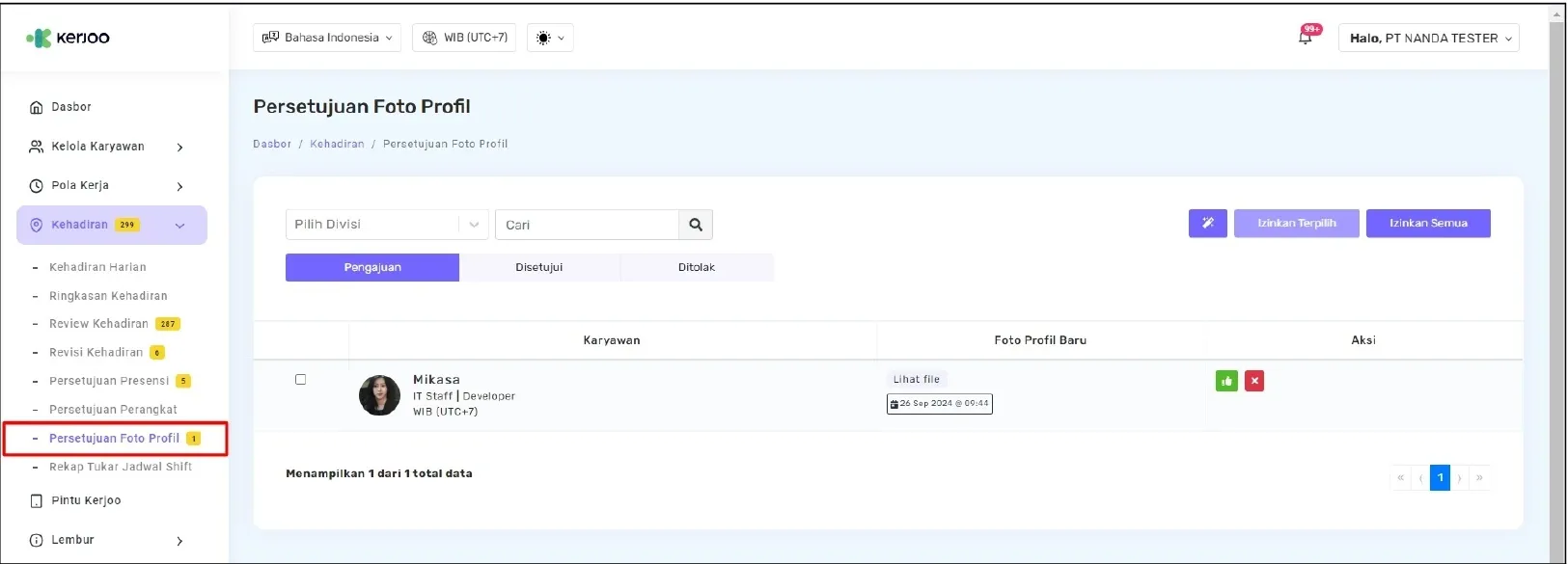
b. Aksi Lihat File
- Selain mengklik tombol berwarna hijau, Anda juga dapat menyetujui pengajuan ubah profil karyawan pada kolom [Aksi Lihat File];
- hal ini juga dapat mempermudah Anda untuk mengecek dan melihat apakah foto profil karyawan sudah memenuhi standar foto profil profesional di perusahaan Anda;
- setelah itu klik [Izinkan] dan sistem secara otomatis akan menyetujui permintaan ubah foto profil karyawan; terakhir
- untuk lebih jelasnya, Anda dapat melihat gambar di bawah ini.
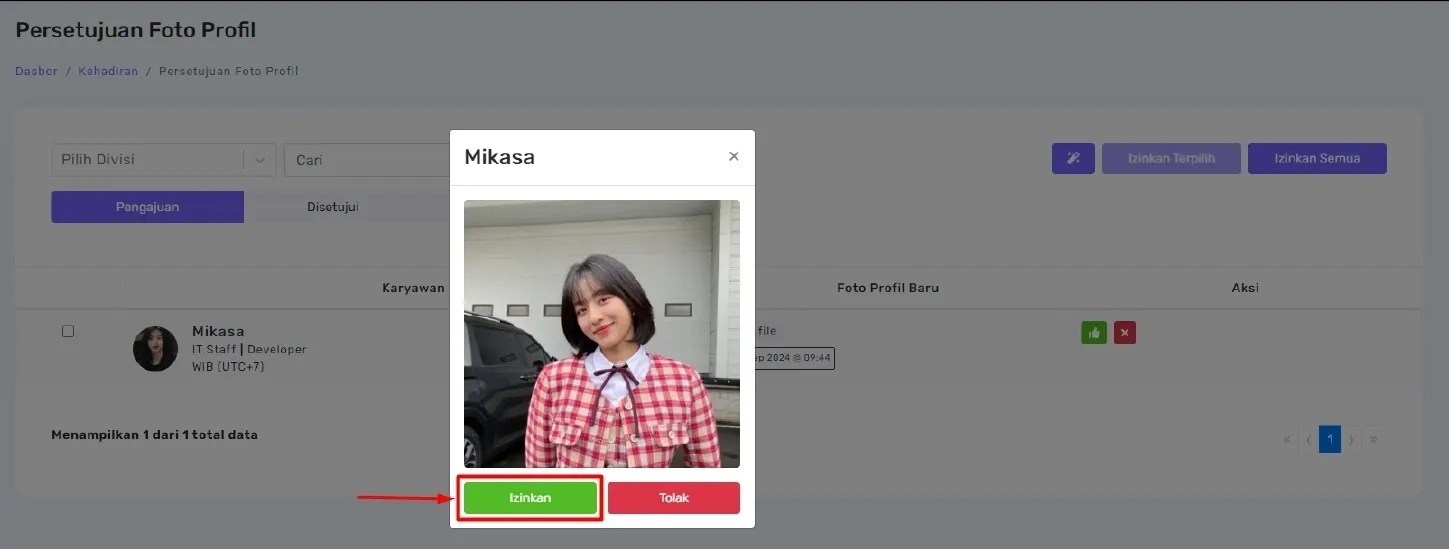
c. Izinkan Terpilih
- Nah, apabila terdapat beberapa pengajuan ubah foto profil oleh beberapa karyawan sekaligus, Anda dapat menggunakan fitur [Izinkan Terpilih] untuk mempersingkat waktu persetujuan;
- untuk menggunakannya, Anda dapat beralih ke tombol [Izinkan Terpilih] yang terdapat di atas kolom aksi;
- setelah itu, klik tombol tersebut dan Anda dapat mencentang/memilih siapa saja karyawan yang pengajuan ubah profilnya disetujui.
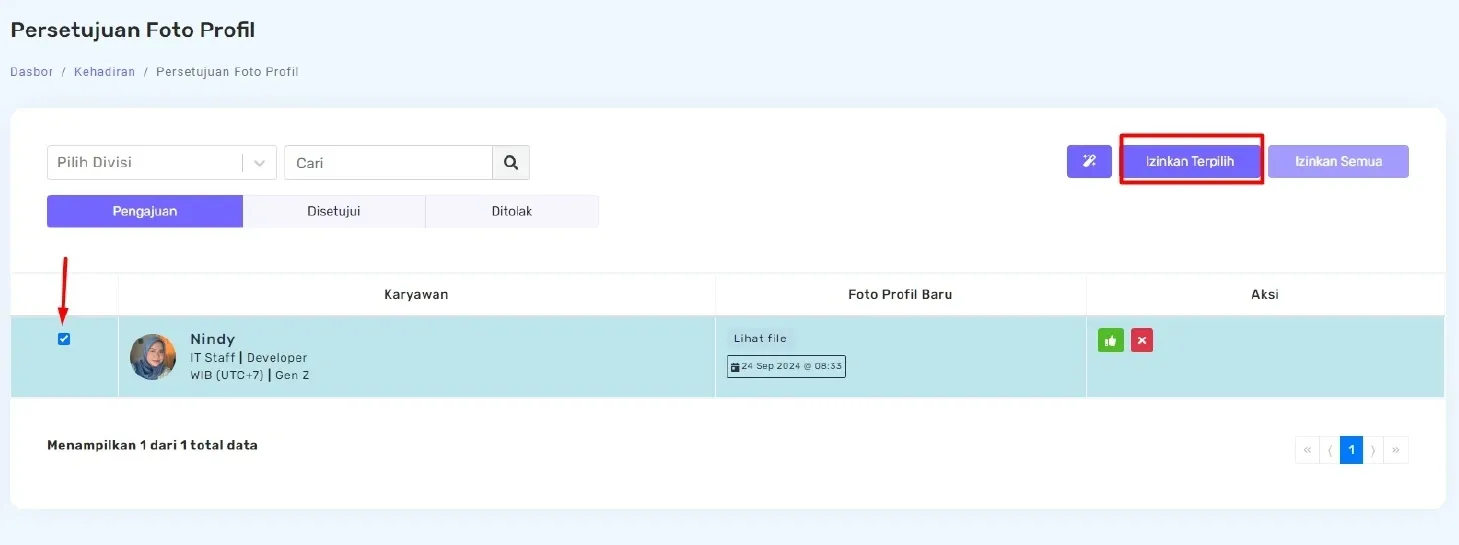
d. Aksi Massal
- Jika izinkan terpilih dapat digunakan untuk pengajuan ubah foto profil secara personal, maka aksi masal dapat Anda gunakan untuk menyetujui pergantian foto profil secara massal per-divisi.
- Untuk menggunakannya, Anda dapat klik tombol [Aksi Massal] yang berada di samping kiri izinkan terpilih;
- setelah itu, Anda dapat memilih divisi mana yang Anda setujui untuk mengubah profil;
- kemudian klik [izinkan] dan [proses], maka sistem akan mengizinkan pergantian profil secara otomatis.
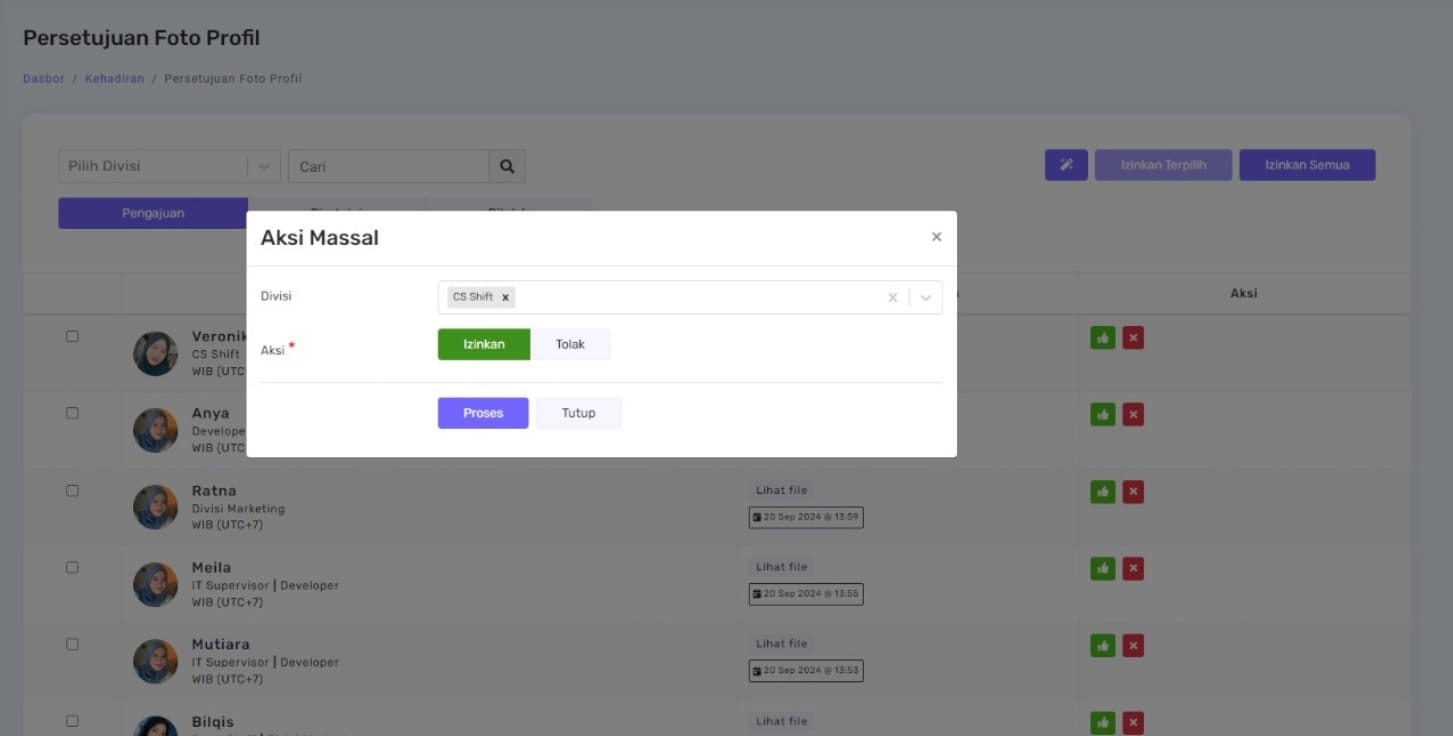
e. Aksi Izinkan Semua
- Terakhir, Anda dapat memproses seluruh izin ubah foto profil melalui tombol [Izinkan Semua];
- setelah klik [Izinkan Semua], Anda dapat menyetujui seluruh pengajuan ubah foto profil yang dilakukan karyawan. Hal ini sangat mempersingkat waktu dan kinerja Anda.
- namun, tetap pastikan bahwa foto profil yang diajukan karyawan sudah memenuhi standar profesional.
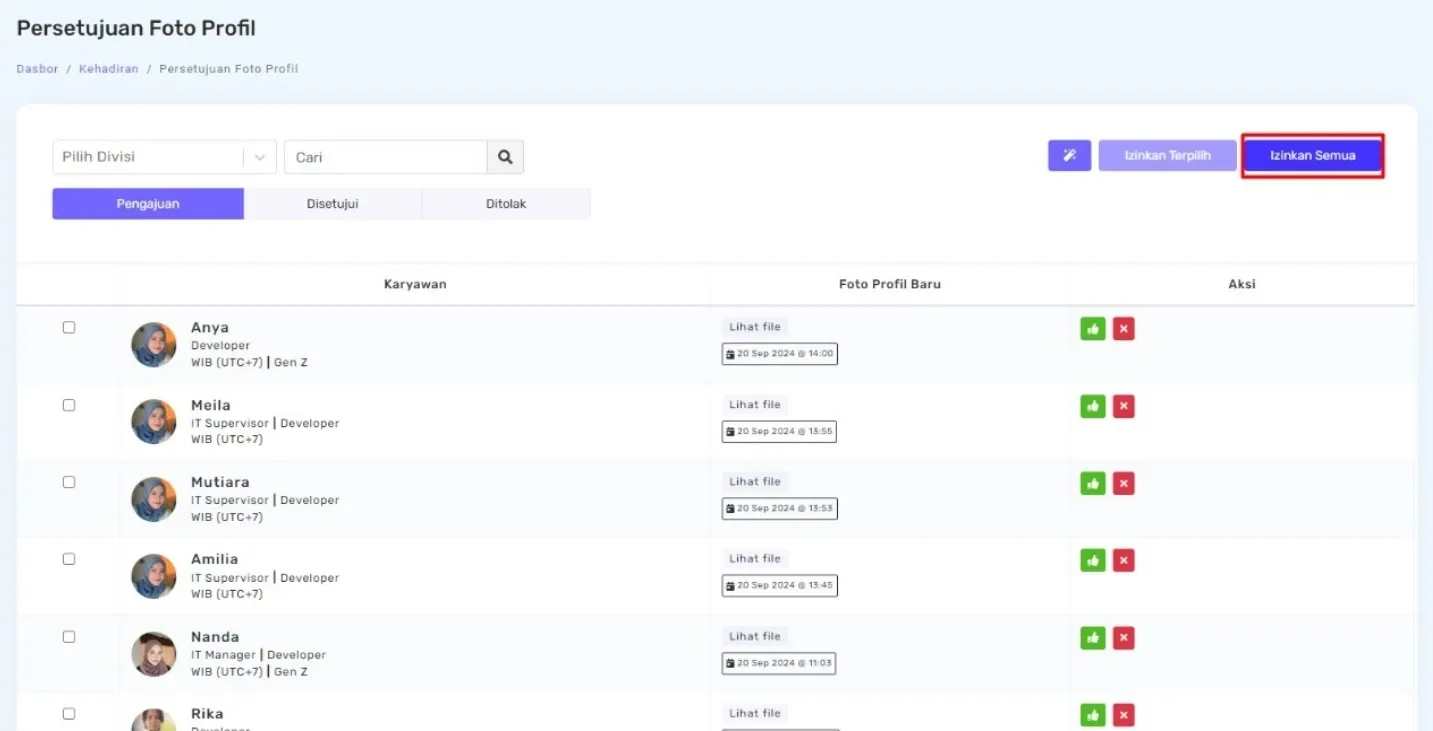
- Sebagai catatan, untuk mengecek pengajuan profil yang diterima Anda dapat melihatnya di tab [Disetujui];
- nantinya akan terlihat data/riwayat persetujuan ubah foto profil oleh karyawan sebagai berikut.
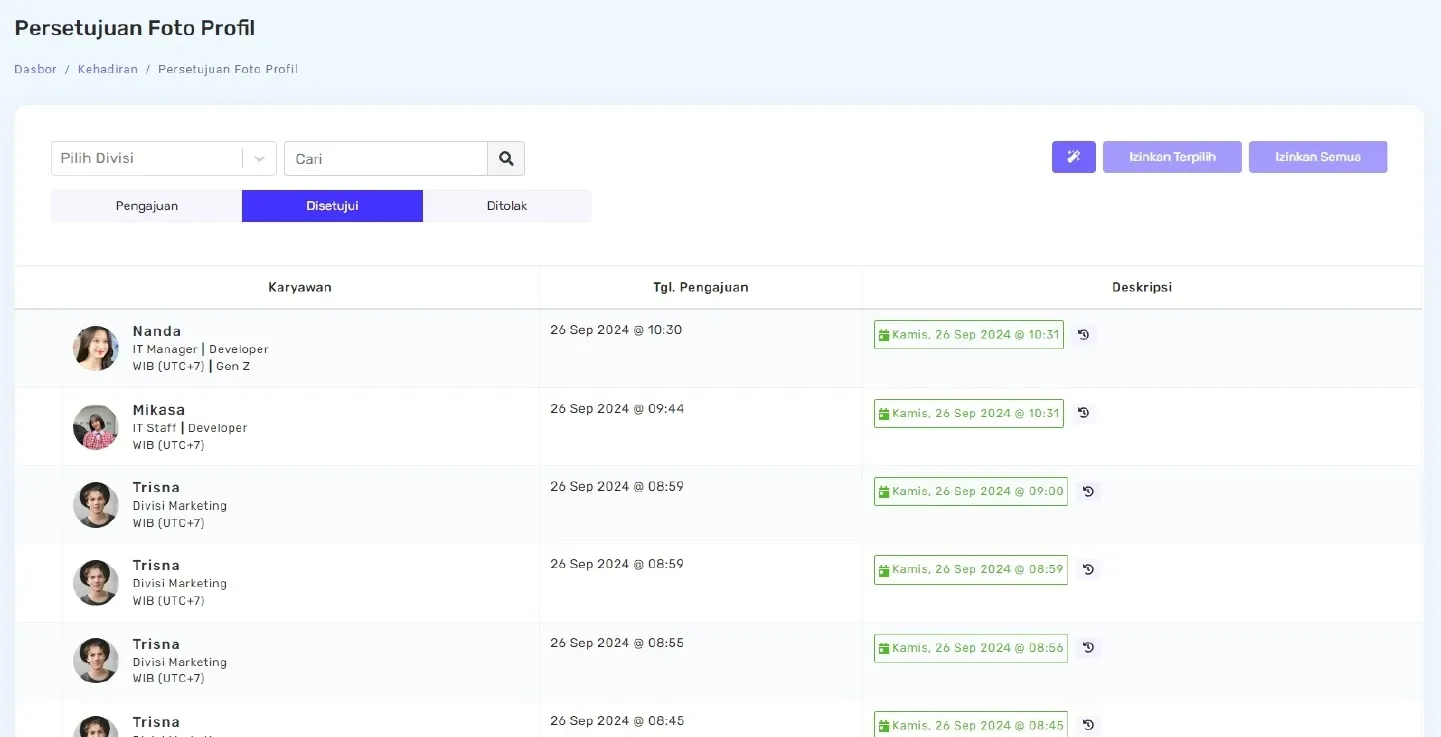
Menolak Pengajuan Ubah Foto Profil
Selain mengizinkan, Anda juga dapat menolak pengajuan foto profil oleh karyawan. Hal ini dapat disebabkan oleh beberapa alasan seperti kurangnya kesan profesional dalam foto yang digunakan karyawan, ataupun hal lainnya.
Alasan seperti foto yang digunakan tidak sesuai dengan ketentuan profil di perusahaan Anda juga dapat dibenarkan.
Pada fitur Kerjoo, admin dapat memberi alasan mengapa pengajuan tersebut ditolak, sehingga karyawan dapat mengetahui secara jelas alasan penolakan ubah foto profil mereka.
Sama halnya dengan menyetujui pengubahan profil, untuk menolak pengajuan, Anda dapat melakukannya melalui berbagai aksi, seperti:
a. Tombol Tolak [X] Berwarna Merah
- Sama halnya dengan menyetujui pengubahan profil, Anda dapat menolak dengan klik tombol [X] yang berada di samping kanan tombol [👍] untuk menolak pergantian profil karyawan;
- setelah itu, klik tombol [X] tersebut untuk menolak permintaan ubah foto profil karyawan; dan sistem akan memproses penolakan secara otomatis.
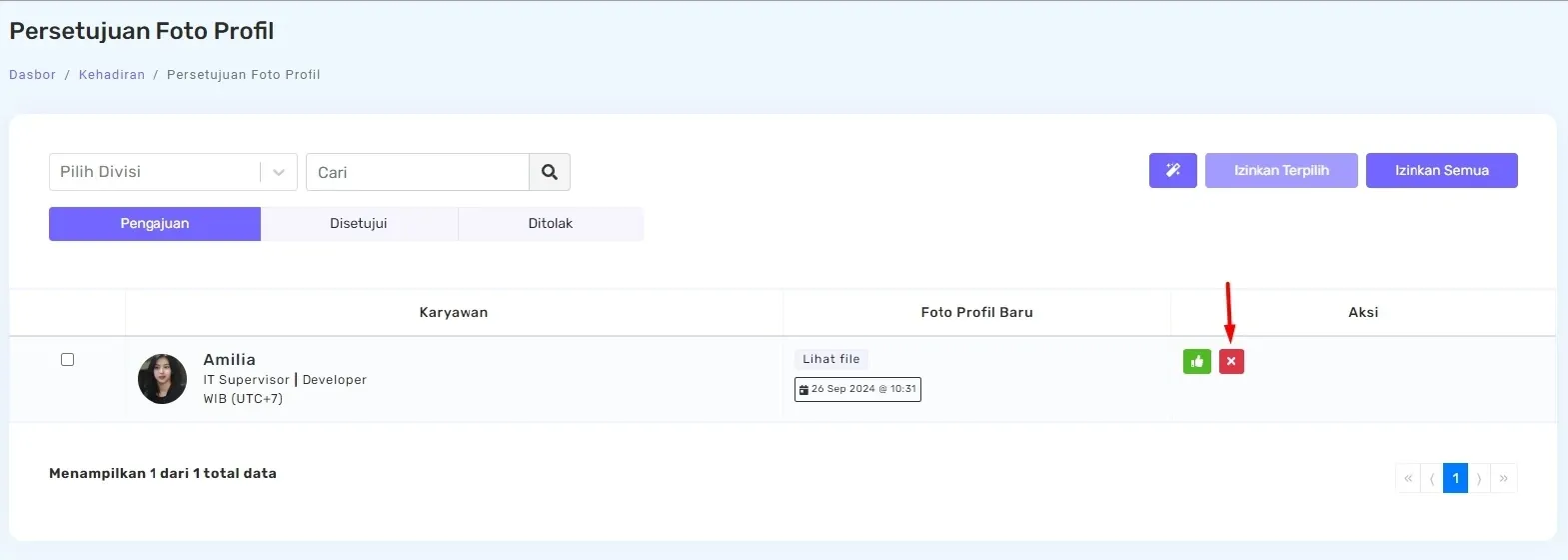
- Anda juga dapat menambahkan alasan penolakan seperti 'foto tidak sesuai'
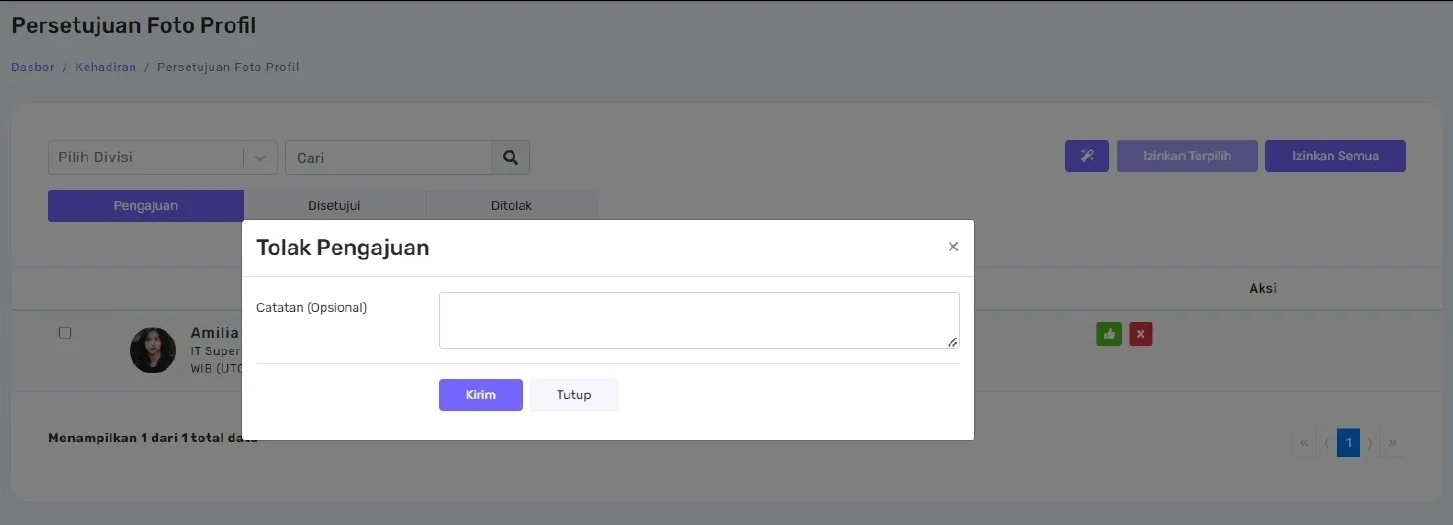
b. Aksi Lihat File
- Anda juga dapat menolak pengajuan ubah profil karyawan pada kolom [Aksi Lihat File];
- hal ini juga dapat mempermudah Anda untuk mengecek dan melihat apakah foto profil karyawan sudah memenuhi standar foto profil profesional di perusahaan Anda;
- apabila ingin menolak, klik [Tolak] dan sistem secara otomatis akan mencatat perubahan foto profil telah ditolak.
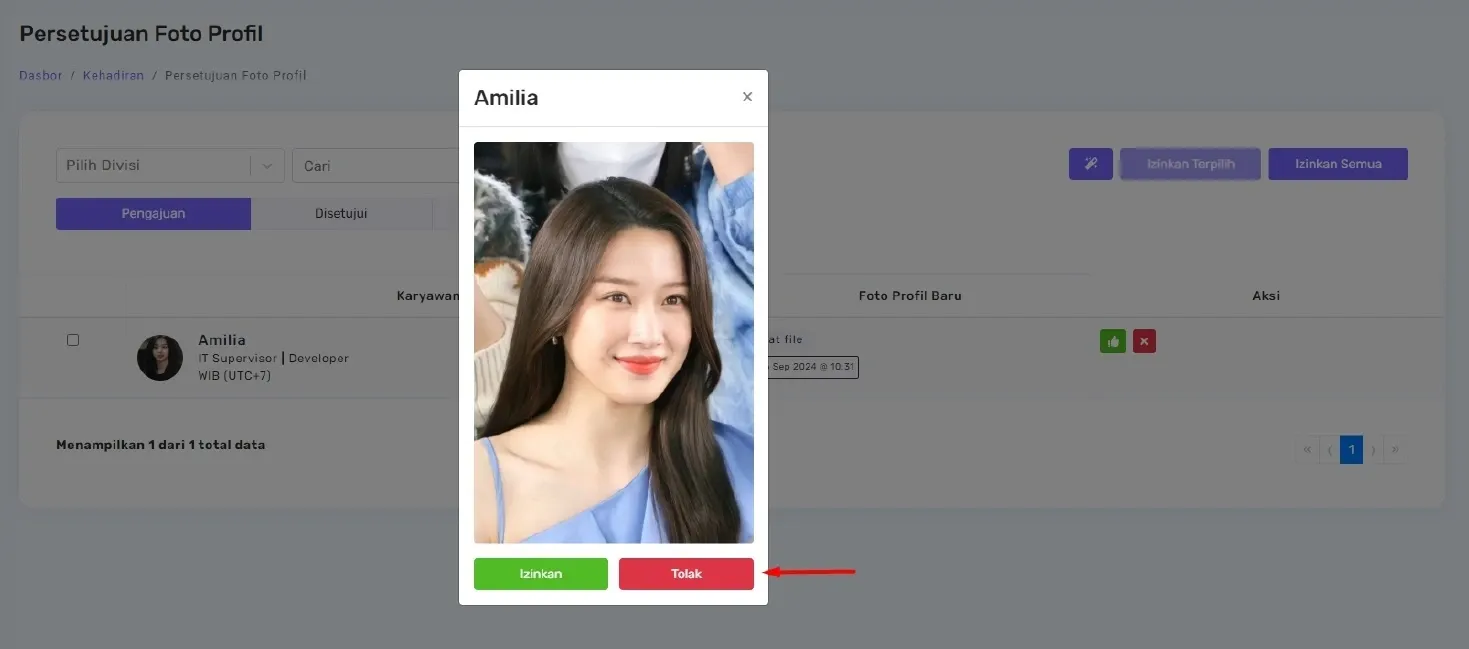
c. Aksi Massal
- Nah, Anda juga dapat memanfaatkan fitur [Aksi Massal] yang berada di samping kiri izinkan terpilih untuk menolak pengajuan ubah profil oleh karyawan;
- pilih divisi mana yang Anda tolak untuk mengubah profil;
- kemudian klik [tolak] dan [proses], maka sistem akan menolak pergantian profil secara otomatis.
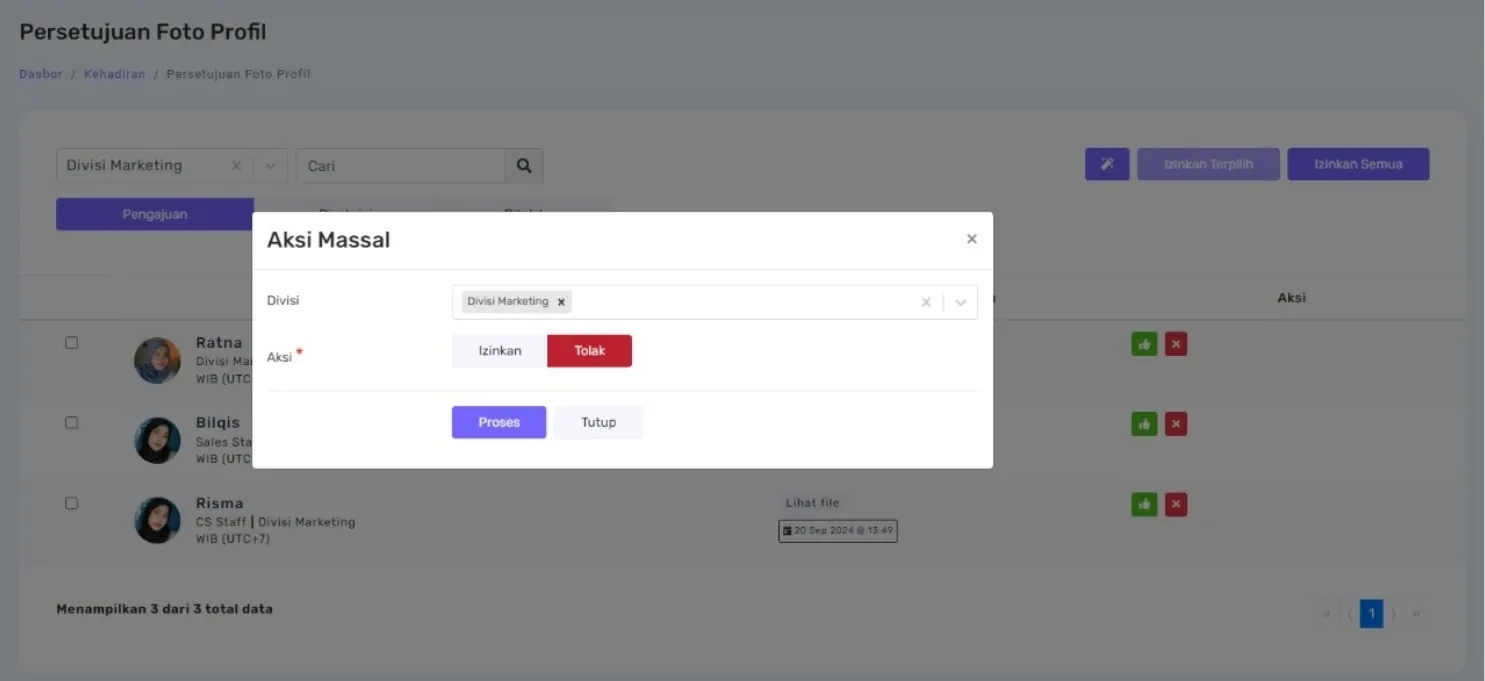
- Sebagai catatan, untuk mengecek pengajuan profil yang diterima Anda dapat melihatnya di tab [Ditolak];
- nantinya akan terlihat data/riwayat penolakan ubah foto profil yang diajukan oleh karyawan.
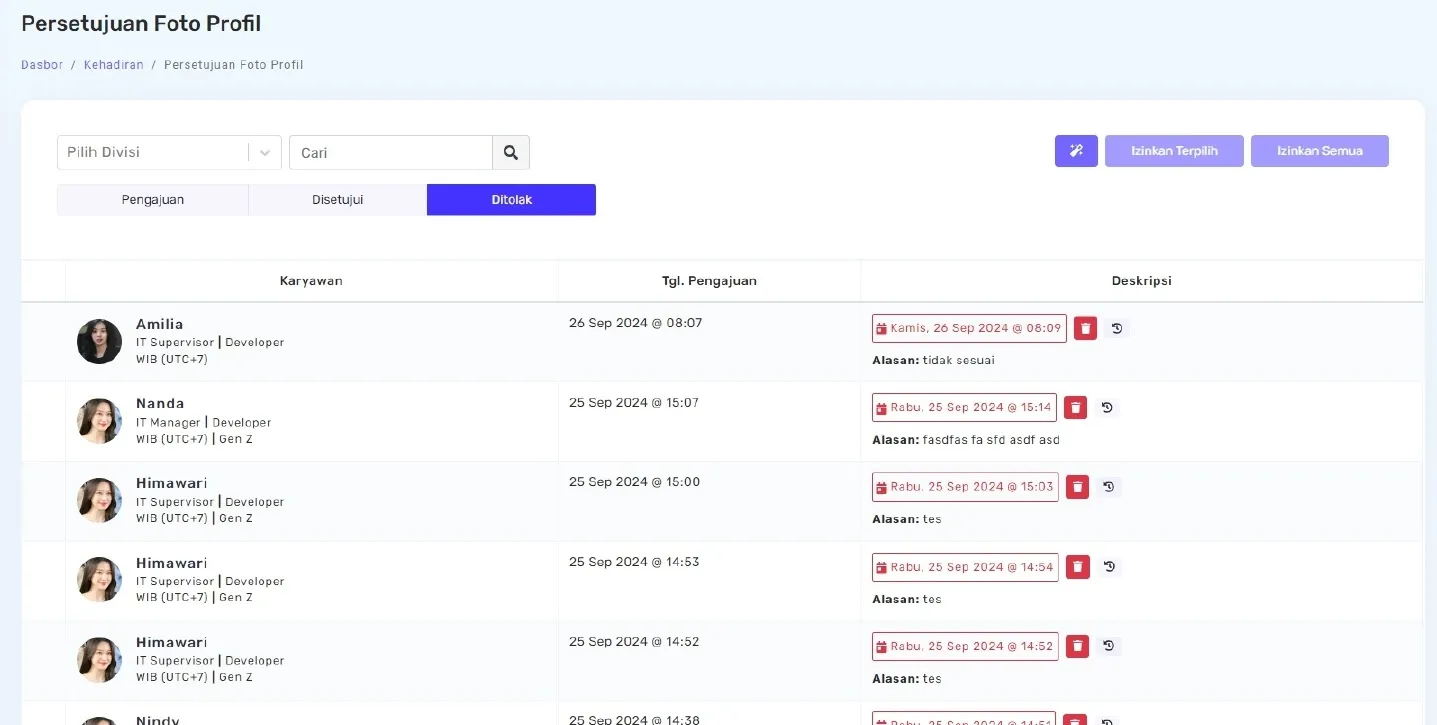
Notifikasi Karyawan
Setelah admin/HR perusahaan meninjau perubahan profil yang Anda ajukan sebagai karyawan, tentunya Anda akan mendapatkan notifikasi baik berupa penolakan dan/atau persetujuan.
Notifikasi Diterima
Anda dapat mengecek notifikasi pada panel pemberitahuan yang ada di smartphone Anda.
Apabila diterima, Kerjoo akan mengirimkan notifikasi diterima sebagai berikut.
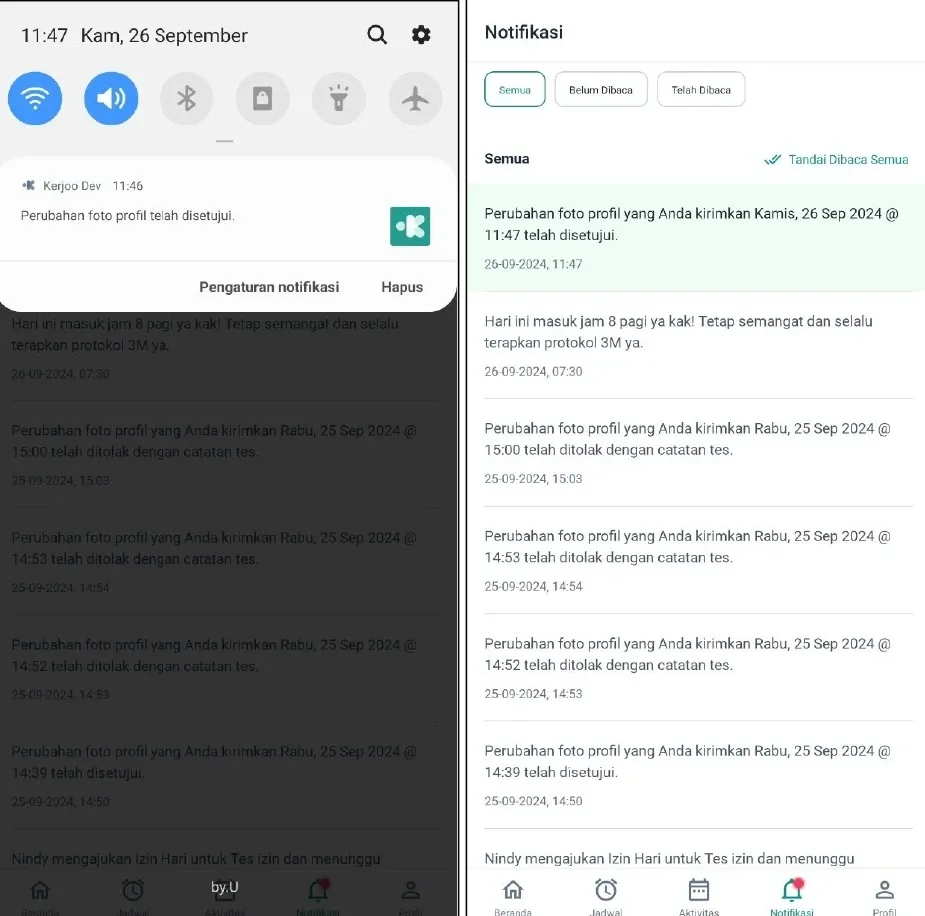
Notifikasi Ditolak
Apabila ditolak, Anda perlu melihat kembali profil seperti apa yang Anda ajukan kepada admin. Bisa jadi, profil yang Anda gunakan nampak tidak profesional atau bersifat personal.
Anda dapat menyesuaikan catatan penolakan yang disampaikan oleh HR/admin perusahaan Anda. Dengan demikian, perubahan profil Anda akan disetujui dan Anda akan semakin nyaman menggunakan aplikasi Absensi Online Kerjoo.
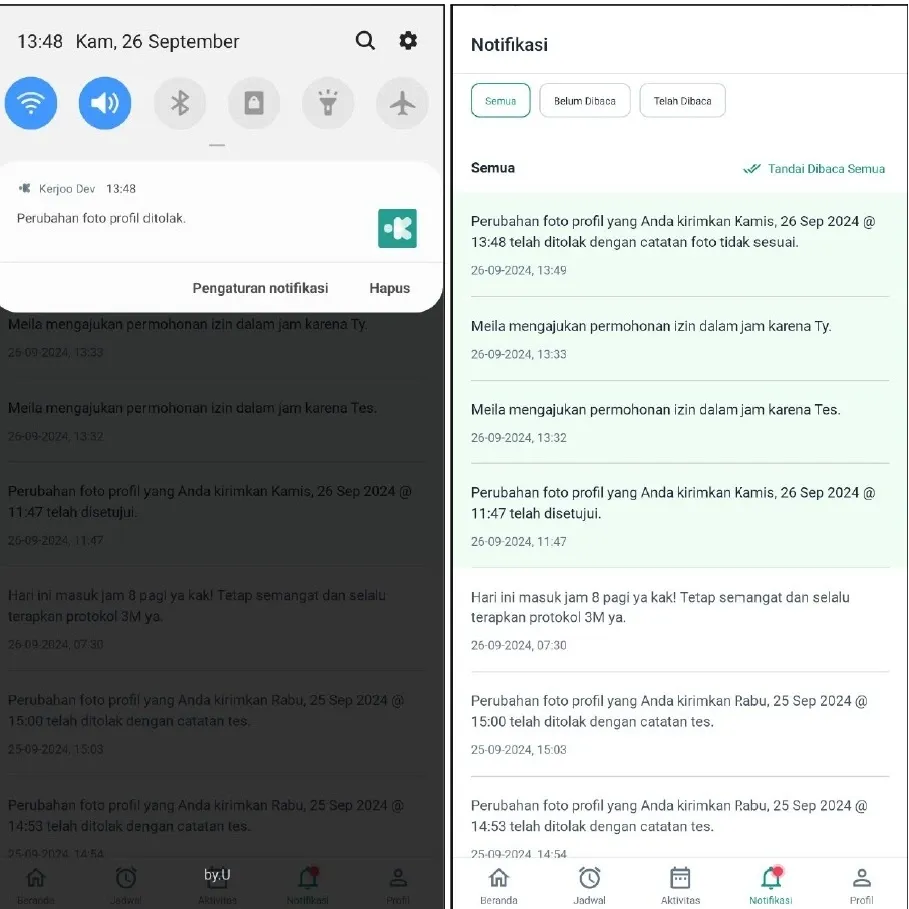
Fitur ubah foto profil pada Aplikasi Absensi Online Kerjoo adalah fungsi yang memungkinkan karyawan untuk memperbarui foto profil mereka secara mandiri.
Sebelum mengirimkan permintaan perubahan foto profil, pastikan semua informasi dan data yang Anda masukkan sudah benar. Setelah proses persetujuan selesai, jangan ragu untuk memberikan feedback kepada HR seperti mengucapkan terimakasih atau hal lainnya.
Proses perubahan foto profil memang mudah dilakukan, namun perlu mengikuti aturan yang telah ditetapkan oleh perusahaan. Dengan adanya fitur ini, diharapkan pengalaman pengguna Aplikasi Absensi Online Kerjoo menjadi lebih efisien